Rumah >masalah biasa >Cara menggunakan penapis untuk mencari proses dalam Pengurus Tugas dalam Windows 11
Cara menggunakan penapis untuk mencari proses dalam Pengurus Tugas dalam Windows 11
- 王林ke hadapan
- 2023-04-13 20:43:093611semak imbas
Task Manager (Akhirnya) Mendapat Penapis Carian [November 2022]
Task Manager sentiasa menjadi apl yang digunakan untuk mematikan tugasan atau menjalankan tugasan baharu apabila tugasan tersebut menjadi tidak bertindak balas. Tetapi jika anda ingin mencari proses berjalan tertentu, anda pada asasnya perlu menapis senarai itu sendiri.
Sekarang itu akan berubah. Dengan menambahkan kotak penapis carian, anda kini boleh menapis senarai proses dan mencari proses individu.
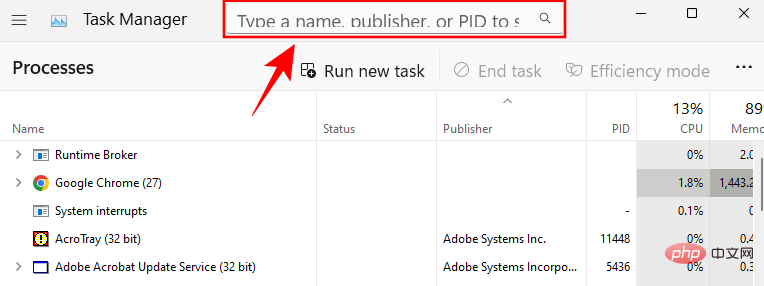
Menurut blog Microsoft, ini ialah "permintaan ciri teratas daripada pengguna kami" dan merupakan peningkatan QOL yang telah lama ditunggu-tunggu.
Cara Menapis Proses dalam Pengurus Tugas
Berikut ialah cara menggunakan pilihan Proses Penapis dalam Pengurus Tugas.
Keperluan:
- Sehingga 21 November 2022:
- Binaan Pembangunan Windows Insider: 25247
- Binaan Beta Windows Insider: 22631.2891.28921.
- Belum dikeluarkan ke versi stabil
Tutorial langkah demi langkah:
Pertama, klik kanan pada bar tugas dan pilih Pengurus Tugas Bukanya.
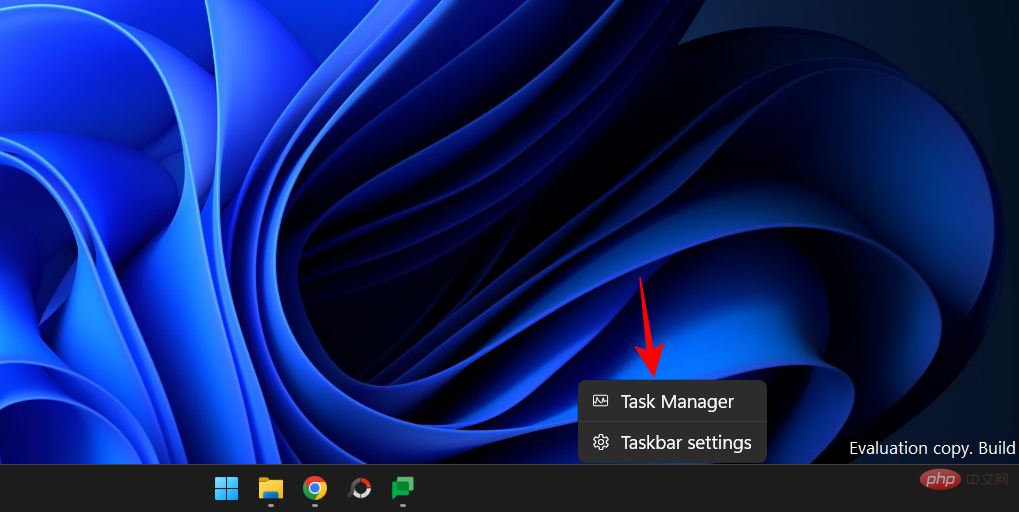
Anda juga boleh menggunakan kombinasi pintasan Ctrl+Shift+Esc untuk mengakses Pengurus Tugas. Setelah dibuka, anda akan melihat kotak carian di bahagian atas.
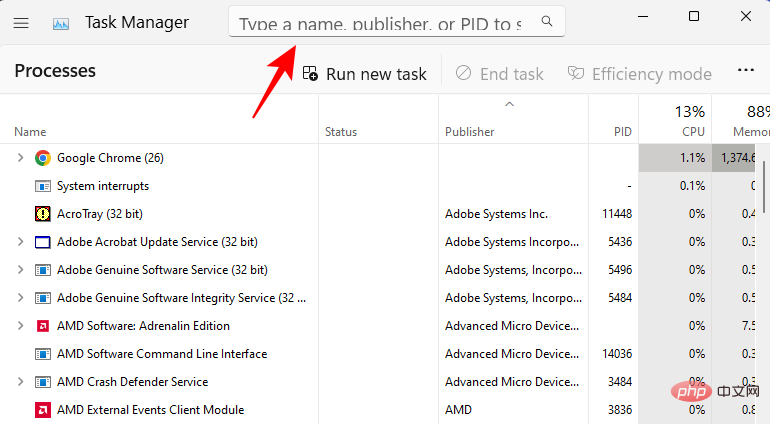
Untuk memulakan carian, klik pada kotak dan cari proses tersebut. Anda boleh menapis proses menggunakan:
- Nama Perduaan - Ini ialah nama sebenar proses seperti yang dipaparkan dalam Pengurus Tugas.
- PID –Ini ialah nombor pengenalan atau ID proses bagi proses tertentu. Setiap proses mempunyai PID tersendiri.
- Nama Penerbit – Ini ialah nama penerbit (pembangun) aplikasi/proses.
Sambil anda menaip dalam kotak carian, Pengurus Tugas akan menapis serta-merta semua proses dan memilih proses yang sepadan dengan kata kunci.
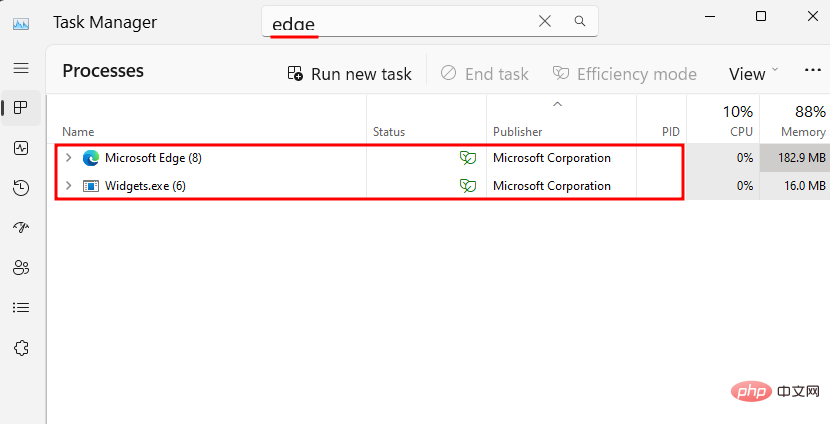
Ini adalah ciri yang sangat popular kerana ia membolehkan anda memantau prestasi dan penggunaan sumber proses yang anda cari.
Alt+FAnda juga boleh membawa kotak carian Pengurus Tugas menjadi fokus dengan menekan kombinasi kekunci pintasan.
Petua: Pilih tema untuk pengurus tugas anda
Kemas kini terkini turut membawa pilihan pemperibadian untuk pengurus tugas. Walaupun tidak utilitarian sepenuhnya, ini membantu Pengurus Tugas sesuai dengan keseluruhan estetik Windows 11.
Kini anda boleh memilih tema terang, tema gelap atau terus menggunakan tema sistem. Untuk mengaksesnya, klik pada ikon hamburger di sudut kiri atas Pengurus Tugas.
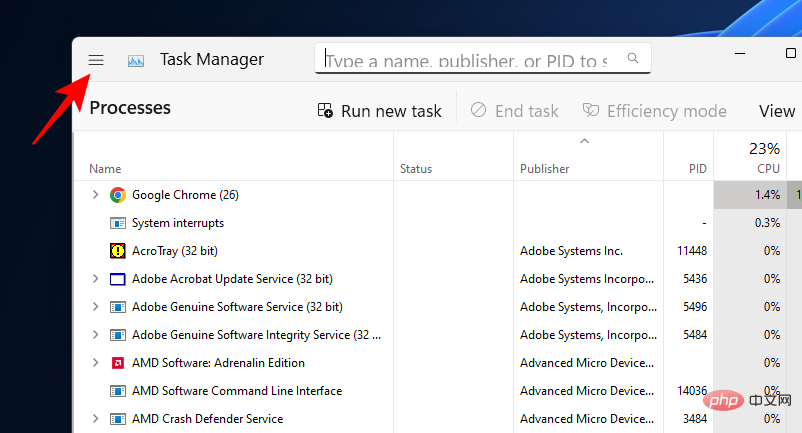
Pilih Tetapan.
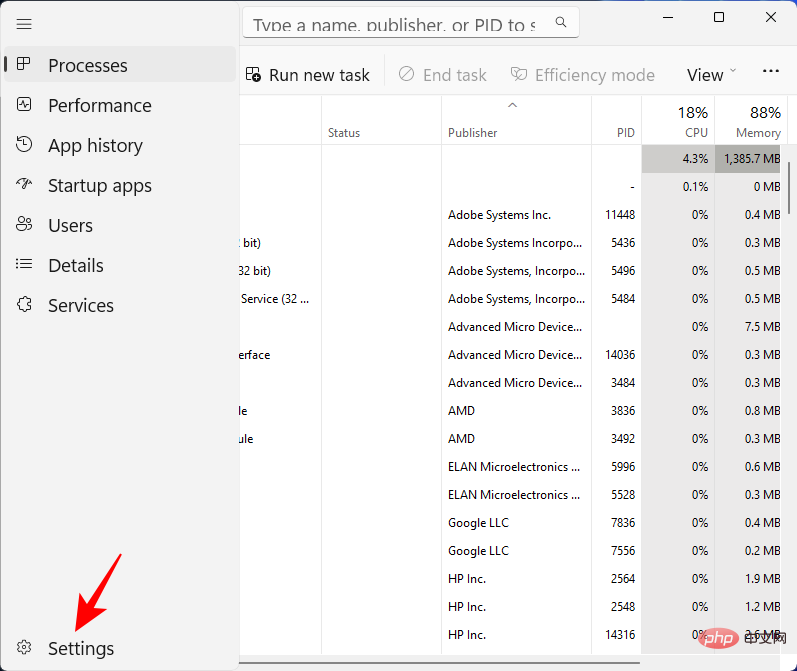
Sekarang pilih tema anda di bawah Tema apl.
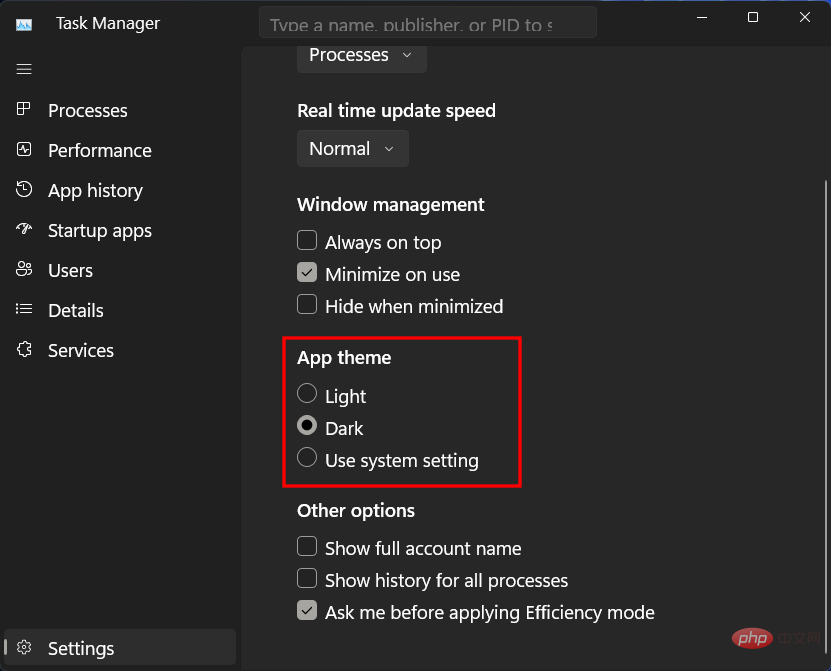
Soalan Lazim
Berikut ialah beberapa Soalan Lazim tentang ciri carian baharu dalam Pengurus Tugas.
Bagaimana untuk menapis dalam pengurus tugas?
Untuk menapis proses dalam Pengurus Tugas, klik kotak carian di bahagian atas. Kemudian tapis menggunakan nama proses, PID atau nama penerbit. Padanan terbaik akan dipilih dan dipaparkan dengan segera.
Bagaimana untuk mencari dalam Pengurus Tugas?
Untuk mencari Pengurus Tugas, klik kotak carian yang ditunjukkan di atas. Sebagai alternatif, anda boleh menggunakan pintasan papan kekunci Alt+F untuk membawa kotak carian menjadi fokus. Kemudian cari proses anda.
Selepas beberapa siri kemas kini dalam Kemas Kini Momen 22H2, Microsoft secara senyap-senyap mengeluarkan ciri dan kemas kini baharu dengan versi terkininya. Untuk mendapatkan kemas kini terbaharu, semak kemas kini dalam apl Tetapan Windows, atau gunakan kereta muzik Windows Insider dan jadilah antara yang pertama menerima ciri dan kemas kini baharu.
Atas ialah kandungan terperinci Cara menggunakan penapis untuk mencari proses dalam Pengurus Tugas dalam Windows 11. Untuk maklumat lanjut, sila ikut artikel berkaitan lain di laman web China PHP!

